Како проверити подешавања Ви-Фи мрежног адаптера у оперативном систему Виндовс 11/10
Ви-Фи мрежни адаптер(Wi-Fi Network Adapter) је електронски хардверски уређај који се користи у рачунарима и лаптоповима за повезивање оближње локалне мреже ЛАН(LAN) на систем. Он генерише важне команде које су потребне рачунару за комуникацију са бежичним интернет уређајем. Главну функцију обавља антена за пренос радио таласа на Ви-Фи(Wi-fi) повезан са рачунаром. Видели смо како да прегледамо информације о управљачком(view Wi-Fi Network Driver information) програму за Ви-Фи мрежу , а сада погледајмо подешавања Ви-Фи мрежног адаптера(view the Wi-Fi network adapter settings) у оперативном систему Виндовс 11/10.
Проверите подешавања мрежног адаптера(Check Network Adapter) у оперативном систему Виндовс 11/10
Многим битним функцијама Ви-Фи(Wi-fi) мрежног адаптера може се управљати уз помоћ апликације Подешавања(Settings) , али за укорењену анализу потребно је још неколико кликова. Процес у наставку ће вас водити у прегледу поставки Ви-Фи мрежног(Wi-fi Network) адаптера у оперативном систему Виндовс 11/10:
- Отворите командну линију као администратор(Open Command Prompt as an Administrator) .
- Унутар прозора командне линије откуцајте следеће -(Command Prompt)
netsh wlan show interfaces - Притисните(Press) тастер Ентер(Enter) да бисте видели подешавања вашег Ви-Фи мрежног адаптера.
Поставкама мрежног адаптера се једноставно може приступити преко командне линије рачунарског система. Стога, прво морате да отворите повишени командни редак(Command Prompt) и покренете придружену команду.
Да бисте то урадили, кликните десним тастером миша на Старт(Start) и изаберите оквир за дијалог Покрени(Run) са листе менија. Затим укуцајте цмд у оквир за текст и притисните Ctrl+Shift+Enter.
Ако Контрола корисничког налога(User Account Control) ( УАЦ(UAC) ) затражи и затражи вашу дозволу, кликните на дугме Да(Yes) да бисте наставили.
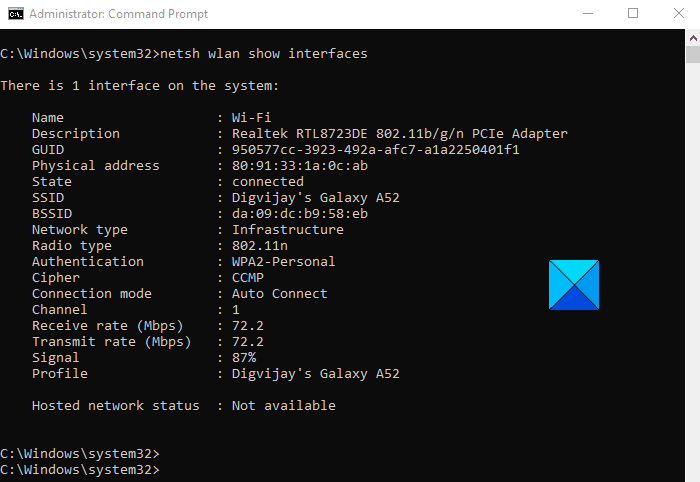
Сада укуцајте следећу команду и притисните Ентер(Enter) да видите подешавања Ви-Фи(Wi-Fi) мрежног адаптера.
netsh wlan show interfaces
Покретање горње команде ће приказати подешавања Ви-Фи(Wi-Fi) мрежног адаптера управо тамо на екрану. Међутим, поред тога, ако желите да приступите подешавањима одређеног профила, то можете учинити тако што ћете покренути једноставну команду.
Да бисте то урадили, откуцајте доњу команду и притисните Ентер:
netsh wlan show interface name="WLAN-INTERFACE-NAME"
У горњој команди, мораћете да замените ВЛАН ИНТЕРФАЦЕ НАМЕ(WLAN INTERFACE NAME) именом специфичног профила који корисник мора да види. Најчешће коришћени адаптер је Ви-Фи мрежни адаптер, у том случају име ВЛАН(WLAN) интерфејса ће постати „Ви-Фи“.
Након што извршите кораке, моћи ћете да видите, јединствени ССИД(SSID) , јачину сигнала, име и атрибуте, радио сигнал, адресу бежичног адаптера и брзину преноса.
Ови детаљи су довољни за управљање свим функцијама једног или више адаптера повезаних са вашим оперативним системом.
Hope it helps!
Повезано(Related) :
- How to fix WiFi problems in Windows 11/10
- Зауставите аутоматску везу са бежичном мрежом(Stop automatic connection to Wireless Network)
- Како направити извештај о Ви-Фи мрежном адаптеру(How to create Wi-Fi Network Adapter Report) .
Related posts
Како да направите извештај о Ви-Фи мрежном адаптеру на Виндовс 10
Како преименовати ВиФи мрежни адаптер на Виндовс 11
Како да видите информације о управљачком програму за Ви-Фи мрежу у оперативном систему Виндовс 11/10
Како додати нови Ви-Фи мрежни профил у Виндовс 10
Направите резервну копију и вратите ВиФи или профиле бежичне мреже у оперативном систему Виндовс 10
Како подесити МАЦ филтрирање у Длинк рутеру
Како да решите проблеме са спором брзином Месх Ви-Фи мреже
НетСурвеиор: ВиФи скенер и алатка за откривање мреже за рачунар
Како да подесите Андроид прокси сервер за Ви-Фи мреже -
Заборавите профиле бежичне мреже у оперативном систему Виндовс 11/10
Побољшајте брзину бежичне мреже на Виндовс 10
Како да избришете профил ВиФи мреже из оперативног система Виндовс 11/10
3 начина да се повежете на скривене Ви-Фи мреже у оперативном систему Виндовс 10
Ви-Фи 6 наспрам Ви-Фи 5 наспрам Ви-Фи 4 на ТП-Линк рутерима -
Поправи грешку Нема интернета, безбедног ВиФи-а на Виндовс 11/10 [Поправљено]
АСУС месх Ви-Фи: Најбољи од два света!
Преглед ТП-ЛИНК М7300 ЛТЕ напредног мобилног Ви-Фи рутера
3 начина да се повежете на скривене Ви-Фи мреже у оперативном систему Виндовс 11 -
3 начина да се повежете на Ви-Фи на Мац-у
Месх мрежа наспрам Ви-Фи екстендера наспрам приступних тачака: шта је боље?
